Adicionar legendas aos vídeos do Youtube ajuda a aumentar significativamente seu alcance. Existem várias maneiras de adicionar legendas a vídeos, incluindo adicioná-las diretamente no YouTube. O Premiere Pro também oferece muitas ferramentas que permitem aos editores adicionar e exportar legendas rapidamente em vários métodos. Um desses métodos inclui exportar um arquivo de legenda perfeitamente formatado e preparado para upload no YouTube.
Crie um novo arquivo de legenda
Para criar um arquivo de legenda, primeiro vou clicar no botão de novo item no painel do Projeto e selecionar Legendas. Ali tenho quatro opções diferentes para escolher ao criar um novo arquivo de legenda. Tanto o CEA-608 quanto o Teletexto funcionam melhor ao exportar para o Youtube, então irei com o CEA-608. O Premiere criará um novo arquivo de legenda no painel do projeto, que posso arrastar sobre o meu clipe na linha do tempo. Agora estou pronto para adicionar texto.
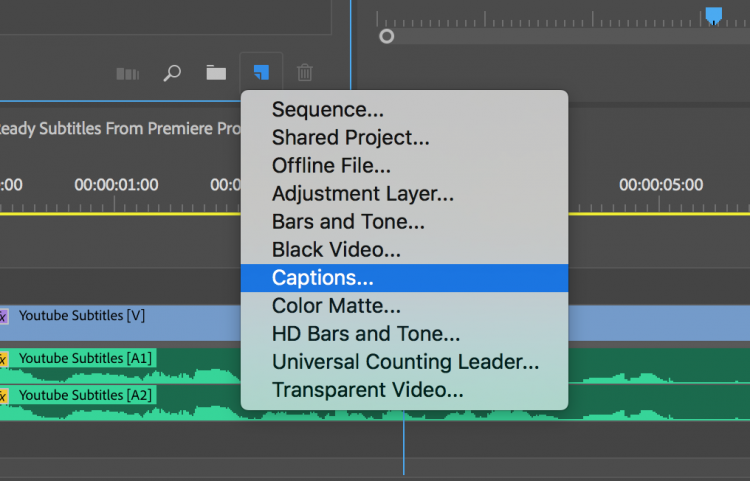
Adicione o Texto
Trabalhar com legendas no Premiere Pro é bastante agradável. Para adicionar um texto ao meu novo arquivo de legenda, primeiro preciso abrir o painel Legendas. Posso fazer isso simplesmente clicando duas vezes no meu arquivo de legenda, ou posso ir para Janela> Legendas. Agora posso começar a digitar e adicionar legendas adicionais com o botão mais. Para visualizar as legendas no monitor do Programa, preciso clicar no ícone da chave inglesa e selecionar Closed Captions Display > Enable. Depois disso, preciso voltar às mesmas configurações de exibição e ter certeza de selecionar CEA-608.
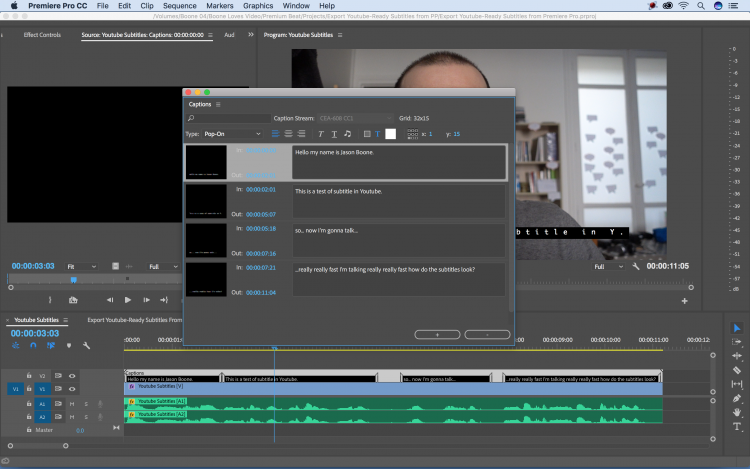 Exportando
Exportando
Agora que tenho todas as legendas, é hora de exportar meus arquivos. Pressionarei o Cmmd+M (Ctrl+M), para exibir a caixa de diálogo de configurações de exportação. Há uma guia de legendas no meio da caixa de diálogo onde posso especificar como quero exportar os arquivos. Em Opções de Exportação, vou selecionar Create Sidecar File e, para Formato de Arquivo, vou escolher o SubRip Subtitle File (.srt). Este formato de arquivo é um dos muitos que o YouTube aceita. Uma vez exportado, terei um arquivo sidecar separado (.srt) pronto para upload.
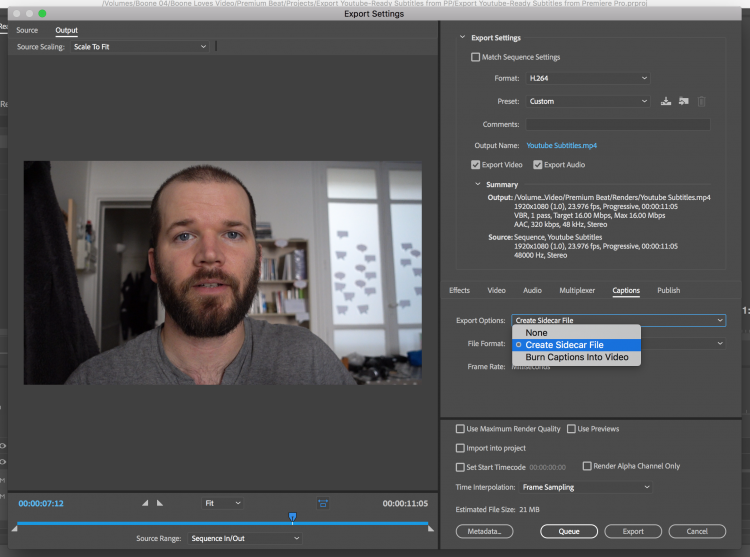 Upload no YouTube
Upload no YouTube
Depois de carregar meu vídeo no Youtube, irei para a seção Legendas / CC, onde posso selecionar Adicionar novas legendas ou CC. Depois de selecionar o idioma, recebo uma janela solicitando-me para carregar um arquivo. Vou especificar o Arquivo de Legendas e, em seguida, escolher meu arquivo .srt. Após o upload, posso ver minhas legendas na janela Transcribe and set timings window no Youtube.

Fonte – The Beat
